贺卡的制作
图片预览




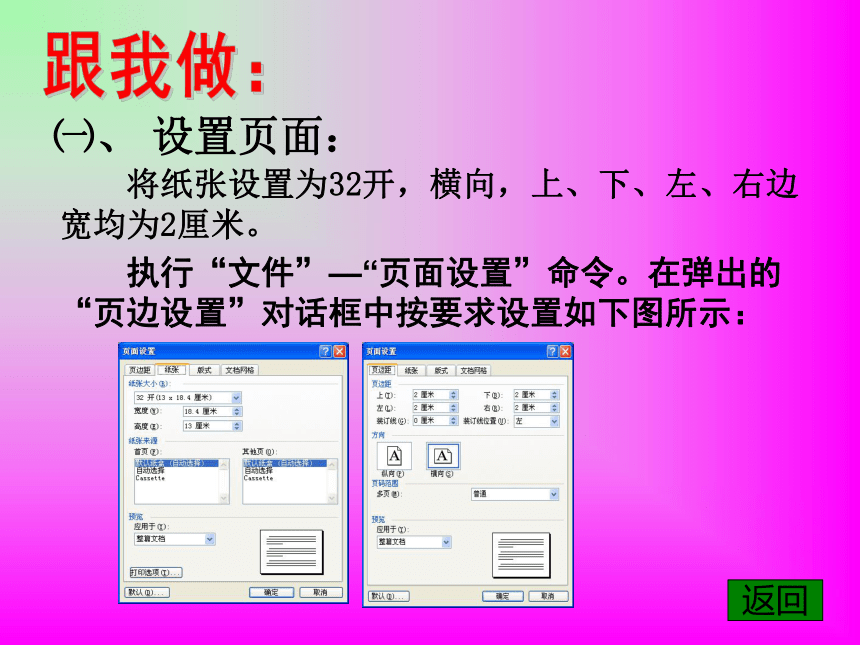

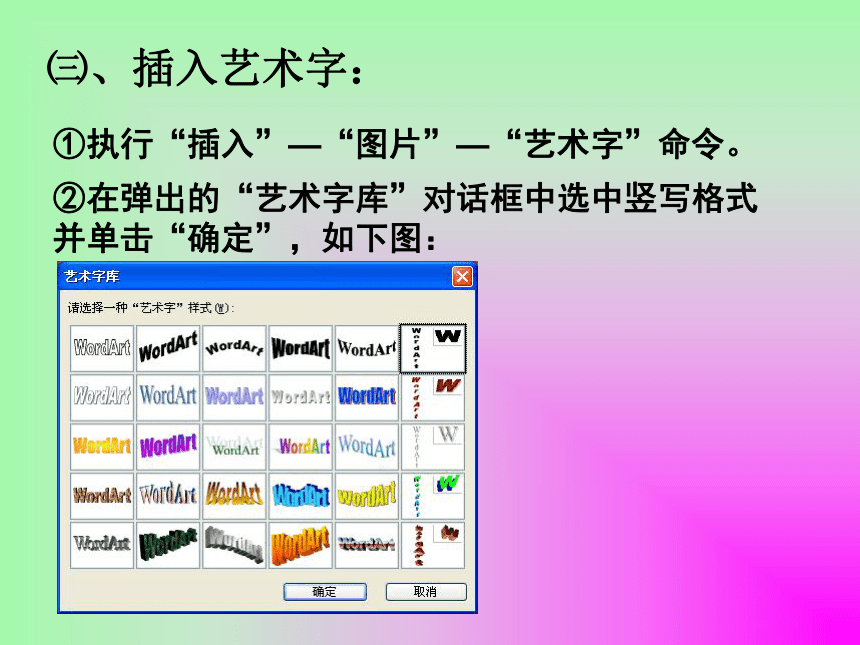
文档简介
(共18张PPT)
新年快乐
虽是一张小小的卡片,虽只是几句短短的问候,却是我最真挚的祝福,祝:
节日快乐
鸾作鹏飞翔天宇
凤仪万方永相依
和谐连理花早发
鸣琴鼓瑟到白头
新的一年即将来临了,愿你的学习有一个崭新的开始,在以后的日子像竹子般的一节比一节高!更上一层楼!
什么节日
送给谁
谁来送
㈠、 设置页面:
将纸张设置为32开,横向,上、下、左、右边宽均为2厘米。
执行“文件”—“页面设置”命令。在弹出的“页边设置”对话框中按要求设置如下图所示:
返回
㈡、插入图片
①执行“插入”—“图片”—“来自文件”—“七年级信息技术”—“贺卡”—“贺卡素材”—选中图片——单击“插入”。
②调整图片格式与大小。(插入的图片的格式为“嵌入式”,不能移动。)
A、选中图片,将其格式调整为“四周环绕型”或其他格式。
B、选中图片,拉动左下角的圆圈,将图片拉大。
返回
㈢、插入艺术字:
①执行“插入”—“图片”—“艺术字”命令。
②在弹出的“艺术字库”对话框中选中竖写格式并单击“确定”,如下图:
③在弹出的“编辑‘艺术字’文字”对话框中的“文字”下的方框“在此键入你自己的内容”处输入“岁月峥嵘须拼搏”并将其字体设置为“方正综艺简体”,最后单击“确定”。如下图所示:
④调整艺术字的格式为“四周环绕型”,并拖动至右边,调整大小至合适。
⑤单击“自选图形”,在“基本形状”中选择“矩形”,然后画一长方形将艺术字“岁月峥嵘须拼搏”盖住。
⑥右击长方形,在弹出的对话框中选中“设置自选图形格式”。如下图所示:
⑦在弹出的“设置自选图形格式”对话框中,单击“颜色与线条”,将“填充”“颜色”设置为“红色”,“线条”“颜色”设置为“无线条颜色”。如下图所示:
⑧右击“自选图形”,执行“叠放层次”—“衬于文字下方”命令。
(对联的下联依此即可做出。)
插入艺术字“祝同学们”:
①执行“插入”—“图片”—“艺术字”命令。
②在弹出的“艺术字库”对话框中选中横写格式并单击“确定”,如下图:
③在弹出的“编辑‘艺术字’文字”对话框中的“文字”下的方框“在此键入你自己的内容”处输入“祝同学们”并将其字体设置为“方正隶书简体”,最后单击“确定”。如下图所示:
④调整艺术字的格式为“四周环绕型”,并拖动至中间,调整大小至合适。
⑥在文本框内选中艺术字“祝同学们”,执行“格式”—“字体”命令,在弹出的“字体”对话框中单击“文字效果”,将其设置为“七彩霓虹”。
⑤插入文本框,并将艺术字“祝同学”复制到文本框内。
⑦右击文本框,在弹出的对话框中选中“设置文本框格式”,将文本框的“线条颜色”设置为“无”。如下图所示:
返回
㈣、插入文本框并编辑文字
① 执行“插入”——“文本框”——“横排”命令。如下图所示:
②输入文字:新的一年即将来临了,愿你的学习有一个崭新的开始,在以后的日子像竹子般的一节比一节高!更上一层楼!
③设置字体:将字体设置为“黑体”、“小二号”,字体颜色为“红色”,效果为“阳文”,“文字效果”为“礼花绽放”。如下图所示:
返回
㈤、设置背景:
执行“格式”——“背景”——可直接选择“颜色”或“其他颜色”或“填充色”或“水印”。
㈥、打印预览。
执行“文件”——“打印预览”命令,即可看到。
新年快乐
虽是一张小小的卡片,虽只是几句短短的问候,却是我最真挚的祝福,祝:
节日快乐
鸾作鹏飞翔天宇
凤仪万方永相依
和谐连理花早发
鸣琴鼓瑟到白头
新的一年即将来临了,愿你的学习有一个崭新的开始,在以后的日子像竹子般的一节比一节高!更上一层楼!
什么节日
送给谁
谁来送
㈠、 设置页面:
将纸张设置为32开,横向,上、下、左、右边宽均为2厘米。
执行“文件”—“页面设置”命令。在弹出的“页边设置”对话框中按要求设置如下图所示:
返回
㈡、插入图片
①执行“插入”—“图片”—“来自文件”—“七年级信息技术”—“贺卡”—“贺卡素材”—选中图片——单击“插入”。
②调整图片格式与大小。(插入的图片的格式为“嵌入式”,不能移动。)
A、选中图片,将其格式调整为“四周环绕型”或其他格式。
B、选中图片,拉动左下角的圆圈,将图片拉大。
返回
㈢、插入艺术字:
①执行“插入”—“图片”—“艺术字”命令。
②在弹出的“艺术字库”对话框中选中竖写格式并单击“确定”,如下图:
③在弹出的“编辑‘艺术字’文字”对话框中的“文字”下的方框“在此键入你自己的内容”处输入“岁月峥嵘须拼搏”并将其字体设置为“方正综艺简体”,最后单击“确定”。如下图所示:
④调整艺术字的格式为“四周环绕型”,并拖动至右边,调整大小至合适。
⑤单击“自选图形”,在“基本形状”中选择“矩形”,然后画一长方形将艺术字“岁月峥嵘须拼搏”盖住。
⑥右击长方形,在弹出的对话框中选中“设置自选图形格式”。如下图所示:
⑦在弹出的“设置自选图形格式”对话框中,单击“颜色与线条”,将“填充”“颜色”设置为“红色”,“线条”“颜色”设置为“无线条颜色”。如下图所示:
⑧右击“自选图形”,执行“叠放层次”—“衬于文字下方”命令。
(对联的下联依此即可做出。)
插入艺术字“祝同学们”:
①执行“插入”—“图片”—“艺术字”命令。
②在弹出的“艺术字库”对话框中选中横写格式并单击“确定”,如下图:
③在弹出的“编辑‘艺术字’文字”对话框中的“文字”下的方框“在此键入你自己的内容”处输入“祝同学们”并将其字体设置为“方正隶书简体”,最后单击“确定”。如下图所示:
④调整艺术字的格式为“四周环绕型”,并拖动至中间,调整大小至合适。
⑥在文本框内选中艺术字“祝同学们”,执行“格式”—“字体”命令,在弹出的“字体”对话框中单击“文字效果”,将其设置为“七彩霓虹”。
⑤插入文本框,并将艺术字“祝同学”复制到文本框内。
⑦右击文本框,在弹出的对话框中选中“设置文本框格式”,将文本框的“线条颜色”设置为“无”。如下图所示:
返回
㈣、插入文本框并编辑文字
① 执行“插入”——“文本框”——“横排”命令。如下图所示:
②输入文字:新的一年即将来临了,愿你的学习有一个崭新的开始,在以后的日子像竹子般的一节比一节高!更上一层楼!
③设置字体:将字体设置为“黑体”、“小二号”,字体颜色为“红色”,效果为“阳文”,“文字效果”为“礼花绽放”。如下图所示:
返回
㈤、设置背景:
执行“格式”——“背景”——可直接选择“颜色”或“其他颜色”或“填充色”或“水印”。
㈥、打印预览。
执行“文件”——“打印预览”命令,即可看到。
同课章节目录
